หลังจากที่เราติดตั้ง wordpress แล้ว( การติดตั้ง wordpress ที่ cPanel อย่างรวดเร็ว ) เราสามารถใช้งานได้เลย โดยทำการล็อกอินเข้าที่ wordpress ที่เราติดตั้ง โดยให้เข้าผ่าน Web Browser ที่ URL http://ชื่อโดเมนเนมที่คุณได้จดไว้/wp-admin
จะพบกับหน้า Login เข้าใช้ wordpress ของตนเอง
[caption id="" align="alignnone" width="500"] login wordpress[/caption]
login wordpress[/caption]
เมื่อ Login เรียบร้อยแล้วจะพบกับหน้า Dashboard ของ wordpress
[caption id="" align="alignnone" width="895"] dashboard wordpress[/caption]
dashboard wordpress[/caption]
เมื่อเริ่มใช้ wordpress ครั้งแรก ส่วนใหญ่จะมีการแจ้งการ update plugin หรือ update version ของ wordpress ให้เรา update ให้เรียบร้อย
[caption id="" align="alignnone" width="500"] update plugin wordpress[/caption]
update plugin wordpress[/caption]
จากนั้นทำการตั้งค่า wordpress ของเรา ที่เมนู setting ทำการปรับแต่งตั้งค่าตามที่ต้องการ
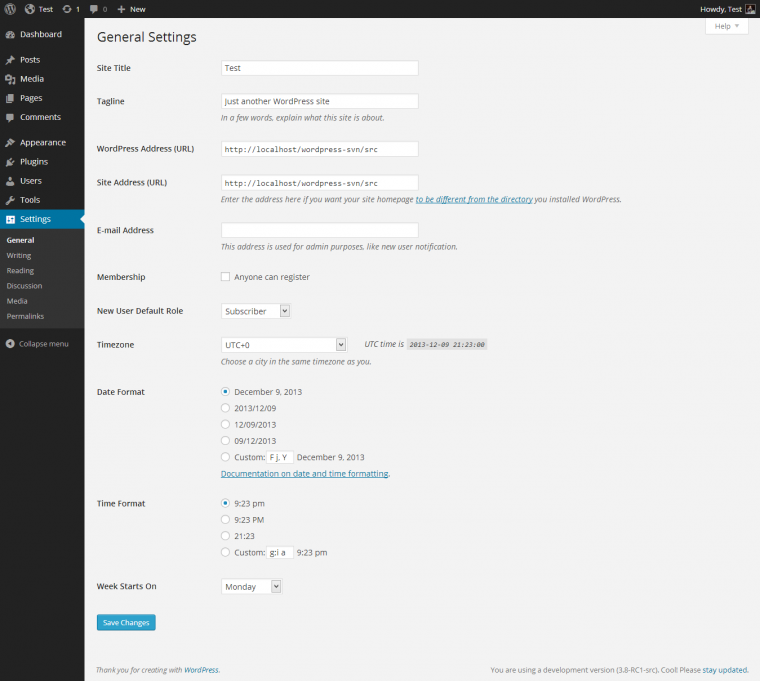
เสร็จทำการ Save ให้เรียบร้อย
ท่านสามารถเข้าชม wordpress หน้าแรกของท่านได้ที่ visit site


หากท่านไม่พึงพอใจกับหน้าแรกที่ wordpress ให้มา หรือรู้สึกว่า wordpress หน้าแรก หรือทั้งเว็บไม่ค่อยสวยเท่าไหร่ ท่านสามารถเปลี่ยน Theme ได้ ที่เมนู Appearance --> Theme จะมี Theme หลายแบบให้เลือกใช้มีทั้งฟรีและจ่ายเงิน ท่านต้องการดู Theme อื่นๆด้วยการคลิ๊กปุ่ม Add new จะพบกับ Theme มากมาย ท่านสามารถเลือกและคลิ๊กปุ่ม Install Theme ได้เลย

เมื่อติดตั้ง Theme ที่ต้องการเรียบร้อยแล้วแล้ว มาลองทำการ post ด้วยการเขียนบทความสัก 1 - 2 บทความแล้วชม blog ของท่านเลยครับ เพราะบางทีท่านต้องกลับมาปรับแต่ง Theme ใหม่อีกครั้ง จนกว่าจะเป็นที่พอใจ

เท่านี้ก็เรียบร้อยแล้วครับ บทความหน้าผมจะมาอธิบายเกี่ยวกับการตั้งค่าต่างๆของ wordpress นะครับ วันนี้ค่อนข้างรีบเขียน blog ไปหน่อย เพราะเวลาค่อนข้างจำกัดครับ
จะพบกับหน้า Login เข้าใช้ wordpress ของตนเอง
[caption id="" align="alignnone" width="500"]
เมื่อ Login เรียบร้อยแล้วจะพบกับหน้า Dashboard ของ wordpress
[caption id="" align="alignnone" width="895"]
เมื่อเริ่มใช้ wordpress ครั้งแรก ส่วนใหญ่จะมีการแจ้งการ update plugin หรือ update version ของ wordpress ให้เรา update ให้เรียบร้อย
[caption id="" align="alignnone" width="500"]
จากนั้นทำการตั้งค่า wordpress ของเรา ที่เมนู setting ทำการปรับแต่งตั้งค่าตามที่ต้องการ
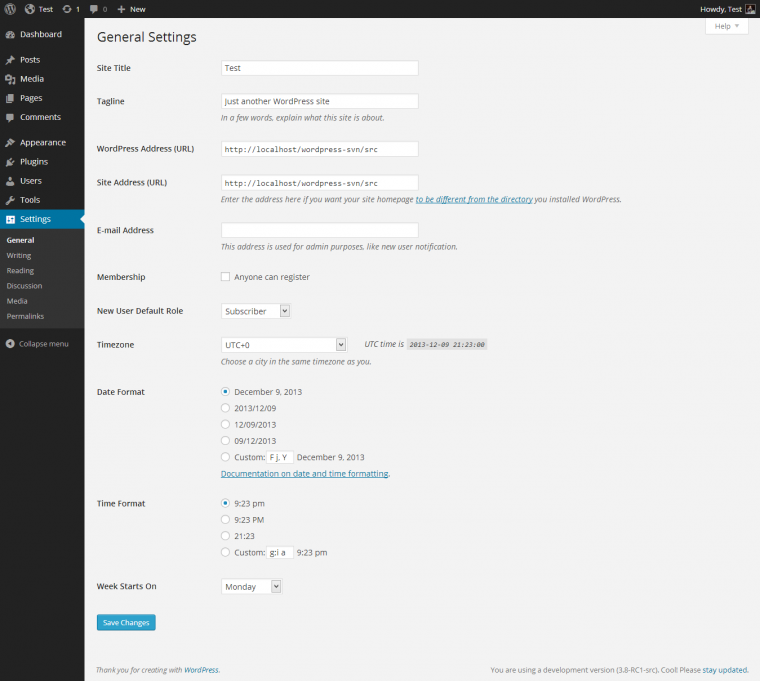
เสร็จทำการ Save ให้เรียบร้อย
ท่านสามารถเข้าชม wordpress หน้าแรกของท่านได้ที่ visit site
หากท่านไม่พึงพอใจกับหน้าแรกที่ wordpress ให้มา หรือรู้สึกว่า wordpress หน้าแรก หรือทั้งเว็บไม่ค่อยสวยเท่าไหร่ ท่านสามารถเปลี่ยน Theme ได้ ที่เมนู Appearance --> Theme จะมี Theme หลายแบบให้เลือกใช้มีทั้งฟรีและจ่ายเงิน ท่านต้องการดู Theme อื่นๆด้วยการคลิ๊กปุ่ม Add new จะพบกับ Theme มากมาย ท่านสามารถเลือกและคลิ๊กปุ่ม Install Theme ได้เลย
เมื่อติดตั้ง Theme ที่ต้องการเรียบร้อยแล้วแล้ว มาลองทำการ post ด้วยการเขียนบทความสัก 1 - 2 บทความแล้วชม blog ของท่านเลยครับ เพราะบางทีท่านต้องกลับมาปรับแต่ง Theme ใหม่อีกครั้ง จนกว่าจะเป็นที่พอใจ
เท่านี้ก็เรียบร้อยแล้วครับ บทความหน้าผมจะมาอธิบายเกี่ยวกับการตั้งค่าต่างๆของ wordpress นะครับ วันนี้ค่อนข้างรีบเขียน blog ไปหน่อย เพราะเวลาค่อนข้างจำกัดครับ

ความคิดเห็น